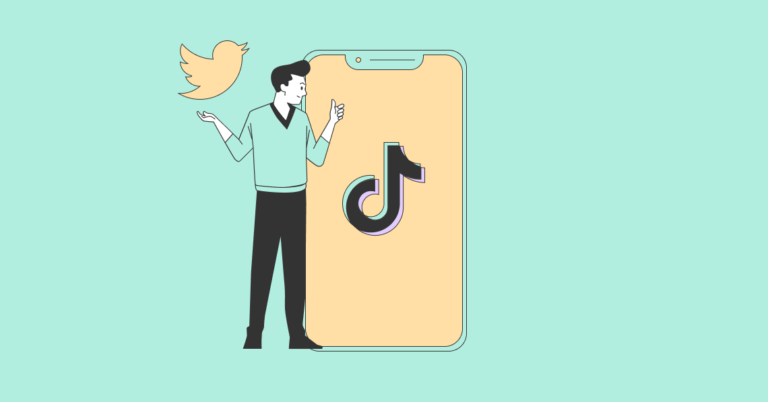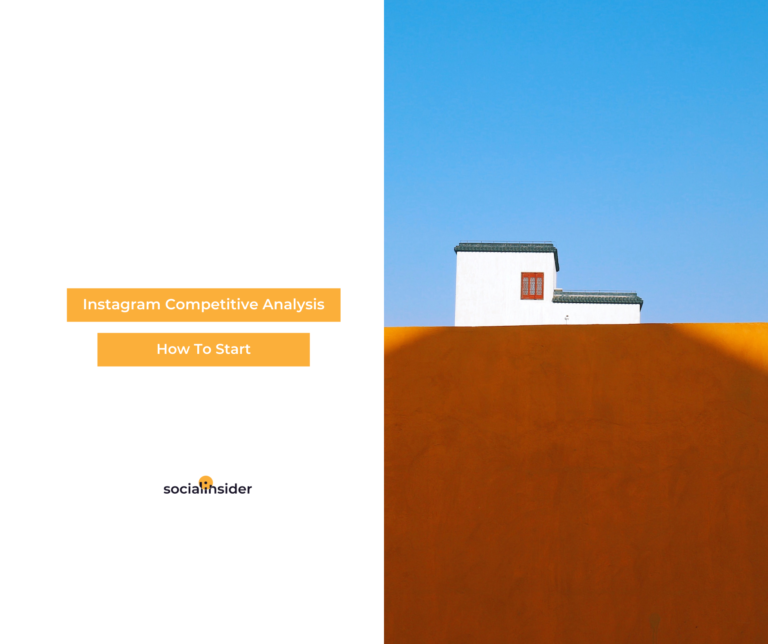Cómo hacer que el texto aparezca o desaparezca en las cuentas en Instagram
Las ames o las odies, las historias de Instagram son el lugar donde todo sucede en Internet.

Od czasu ich uruchomienia użytkownicy znaleźli nowe, ekscytujące sposoby udostępniania zdjęć swoich doświadczeń i/lub emocji.
Jednym z najpopularniejszych ostatnio efektów w opowiadaniach jest „ruchomy tekst”. Funkcja, w której niestandardowy tekst pojawia się na obrazie historii, a następnie natychmiast znika.
Jeśli jesteś zapalonym użytkownikiem Instagrama, wiesz, że nie jest to możliwe dzięki wbudowanym funkcjom. Więc jak oni to robią?
Dowiedzmy się teraz.
Krok 1: Pobierz aplikację innej firmy
Instagram ma wiele aplikacji innych firm, które zwiększają wygodę użytkownika. Miliony ludzi codziennie pobierają te aplikacje ze względu na dodatkowe funkcje i akcesoria.
Większość z tych aplikacji ma jeden konkretny cel: sprawić, by Twój tekst był jak najbardziej imponujący.
Warto zauważyć, że istnieją dwie popularne aplikacje, których możesz tutaj użyć.
- Jeśli masz smartfon z systemem Android, możesz użyć funkcji Hype Text (Wejdź do PlayStore).
- Jeśli używasz urządzenia z systemem iOS, istnieje alternatywa w Hype Type (Wejdź na AppStore).
W rzeczywistości w tych sklepach można znaleźć wiele podobnych aplikacji. Dlatego możesz na przykład eksperymentować i znaleźć najlepszy możliwy efekt.
Interfejs użytkownika, podobnie jak obsługa tych aplikacji, jest stosunkowo podobny. Jednak na potrzeby tego artykułu użyliśmy Hype Text dla urządzenia z Androidem.
Po pobraniu odpowiedniej aplikacji należy przejść do tworzenia animowanego tekstu.
Krok 2: Utwórz swój animowany tekst
Po zainstalowaniu aplikacji nadszedł czas, aby utworzyć „znikający tekst”.
Jedynym celem tych aplikacji jest tworzenie wyraźnego animowanego tekstu, dzięki czemu jest niezwykle przyjazny dla użytkownika. Oto, co musisz zrobić:
- Uruchom aplikację.
- Wybierz, jaki rodzaj historii na Instagramie chcesz stworzyć.
Nota: Możesz pozostawić tekst tylko na pustym tle. Możesz jednak użyć dowolnego zdjęcia z galerii lub zrobić nowe aparatem — tak samo, jak w przypadku publikowania zwykłej historii na Instagramie.
- Naciśnij dwukrotnie ekran, aby dodać tekst (po wybraniu żądanej opcji).

- Wpisz swój tekst. Upewnij się, że nie jest zbyt długi; w przeciwnym razie animacja może wyglądać nieco niezręcznie. Gdy skończysz, naciśnij znacznik wyboru nad klawiaturą.
Nota: Niektóre aplikacje mają fajne dodatkowe funkcje, które umożliwiają publikowanie niestandardowego tekstu. Na przykład Hype Text może generować losowe romanse, mądrości, cytaty motywacyjne, których możesz użyć.
- Naciśnij przycisk „Efekty tekstowe” u dołu ekranu.

- Wybierz żądany efekt „pojawiania się/znikania”.

Pamiętaj, że niektóre animowane teksty pojawiają się i trwają przez całą historię. Na szczęście zawsze będziesz mieć wizualną demonstrację efektu, więc możesz to zobaczyć na własne oczy.
Na przykład efekt „Ramka” z aplikacji Hype Text spowoduje wyświetlenie ramki otaczającej wyświetlany tekst, a oba elementy będą powoli znikać.
Dodatkowo możesz dodać kilka innych efektów, naciskając przycisk „efekty” obok „tekstu”. Po przejściu przez wszystkie kombinacje i zrobieniu idealnego zdjęcia, nadszedł czas, aby je opublikować.
Krok 3: Dodaj swoje zdjęcie do relacji na Instagramie
Musisz zapisać obraz, zanim opublikujesz go na Instagramie. Możesz to zrobić, dotykając ikony znacznika wyboru w prawym górnym rogu ekranu.
Aplikacja wyświetli monit o zapisywanie, ale obraz nie trafi jeszcze do pamięci. Zamiast tego możesz wybrać, czy chcesz go zapisać, czy udostępnić bezpośrednio na Instagramie (lub innych aplikacjach).
Jeśli chcesz udostępnić go na Instagramie, oto co musisz zrobić:
- Stuknij przycisk „Udostępnij” u dołu ekranu (przycisk wygląda jak ikona Instagrama).

- Wybierz „Historie”, jeśli chcesz opublikować to jako historię.

- Stuknij „Wyślij do” w prawym dolnym rogu ekranu.

- Wybierz „Twoja historia”.

Poczekaj na zakończenie procesu.
Następnie zamknij aplikację innej firmy i uruchom Instagram, aby sprawdzić, czy jest tam historia. Jeśli wszystko zrobiłeś poprawnie, otrzymasz nową, błyszczącą historię z tekstem, który pojawia się i znika.
Jak wysłać znikający tekst w DM na Instagramie
Jedną z natywnych funkcji mediów społecznościowych jest wysyłanie wiadomości tekstowych, które znikają. Możesz wpisać dowolną treść, a odbiorca może ją przeczytać tylko przez krótki czas. Znany jako „Tryb znikania”, Instagram wysyła również powiadomienia, gdy ktoś robi zrzuty ekranu.
Włączenie „Trybu znikania” jest naprawdę proste. Wykonaj następujące kroki:
- Otwórz Instagram i przejdź do rozmowy, do której chcesz wysłać wiadomość.
- Przesuń palcem w górę od dołu ekranu i dotknij opcji „Uruchom tryb znikania”.

- Teraz wpisz wiadomość i dotknij ikony papierowego samolotu, aby ją wysłać.

Instagram może wymagać aktualizacji, zanim ta funkcja będzie dla Ciebie dostępna. Ale jest to prosta aktualizacja, aby włączyć tę funkcję, więc jeśli napotkasz wyskakujące okienko przed wyświetleniem ekranu wiadomości, po prostu dotknij opcji aktualizacji przed kontynuowaniem.
Szczęście trzeciej strony
Zawsze zachowaj ostrożność przed pobraniem aplikacji innej firmy, która zawiera linki do Instagrama lub innych sieci społecznościowych.
Aplikacje takie jak Happy Text są wypróbowane i przetestowane przez miliony użytkowników i mają pozytywne oceny. Jednak nawet jeśli niektóre aplikacje znajdują się w oficjalnych sklepach z aplikacjami, zezwalasz im na dostęp do swoich prywatnych danych.
Dlatego Twoja prywatność i długowieczność Twojego urządzenia powinny być najwyższym priorytetem. Kiedy to ustalisz, możesz łatwo skupić się na błyszczących historiach na Instagramie.
Czy sie zgadzasz? Podziel się swoimi komentarzami w sekcji komentarzy poniżej.